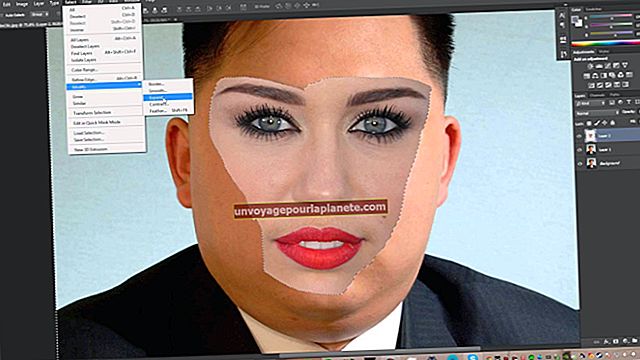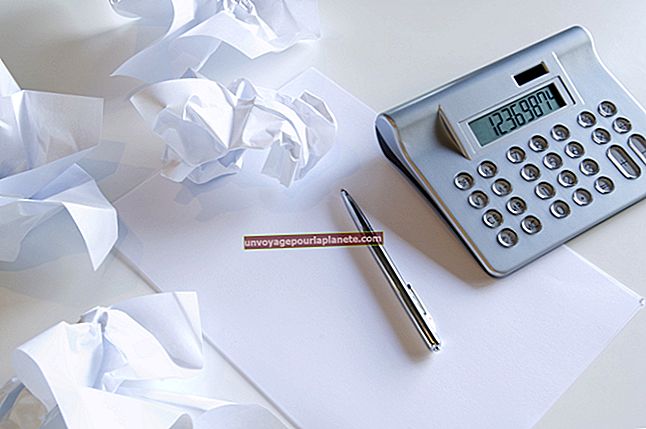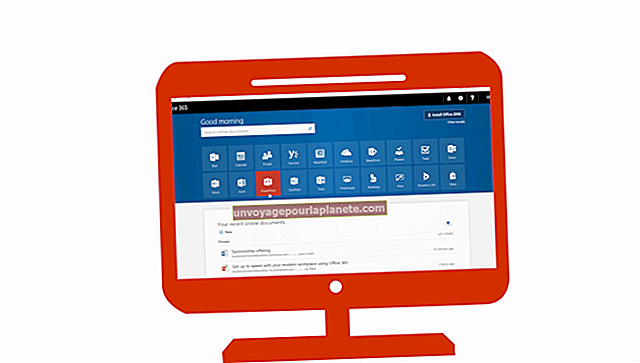வார்த்தையில் வண்ணமயமான எல்லையை உருவாக்குவது எப்படி
மைக்ரோசாஃப்ட் வேர்ட் ஆவணத்தைத் தொடங்குவது ஒரு சுத்தமான ஸ்லேட் அல்லது புதிய டிஜிட்டல் காகிதத்துடன் தொடங்குவதற்கு ஒத்ததாகும். அந்த வெள்ளை ரியல் எஸ்டேட் அனைத்தும் உங்கள் தட்டச்சு செய்த உரைக்கு நிறைய இடங்களைக் கொடுக்க முடியும் என்றாலும், வெள்ளை நிறத்தில் இயல்புநிலை கருப்பு சில தேவைகளுக்கு ஒரு சிறிய ஒற்றை நிறத்தைப் பெறலாம். வண்ணமயமான எல்லையைச் சேர்ப்பதன் மூலம் ஒரு வேர்ட் ஆவணத்தை உருவாக்குங்கள். வேர்டின் தானாக வடிவமைக்கப்பட்ட எல்லைகள் மூலம், நீங்கள் எல்லாம் செய்யப்படுவதால், நீங்கள் வரிகளை உருவாக்கவோ அல்லது பக்கத்தின் விளிம்புகளுக்கு ஏற்றவாறு எதையும் சரிசெய்யவோ தேவையில்லை. ஒரு வடிவமைப்பைத் தேர்ந்தெடுத்து வண்ணமயமாக்குங்கள்.
1
மைக்ரோசாஃப்ட் வேர்டைத் தொடங்கவும். திரையின் மேலே உள்ள “பக்க தளவமைப்பு” தாவலைக் கிளிக் செய்க.
2
தாவலுக்கு கீழே உள்ள நாடாவின் நடுவில் உள்ள “பக்க எல்லைகள்” பொத்தானைக் கிளிக் செய்க.
3
“பக்க எல்லை” தாவலின் சாளரத்தின் இடதுபுறத்தில் உள்ள “பெட்டி” பொத்தானைக் கிளிக் செய்க. “கலர்” கீழ்தோன்றும் மெனுவைக் கிளிக் செய்து, எல்லைக்கு ஒரு வண்ணத்தைத் தேர்வுசெய்க. இந்த வண்ணம் “ஸ்டைல்” அல்லது “ஆர்ட்” கீழ்தோன்றும் மெனுக்களின் கீழ் உள்ள எந்த கருப்பு இயல்புநிலை எல்லைகளுக்கும் பொருந்தும், ஆனால் நீங்கள் இன்னும் வண்ணமயமானதைப் பெறலாம்.
4
சாளரத்தின் நடுவில் உள்ள “கலை” கீழ்தோன்றும் மெனுவைக் கிளிக் செய்க. வண்ணமயமான பூக்கள், ஆஸ்டெக் போன்ற வடிவங்கள் மற்றும் விடுமுறை கருப்பொருள்கள் ஆகியவை பல வண்ண நிழல்களில் அடங்கும்.
5
எல்லைகளில் ஒன்றைத் தேர்ந்தெடுக்கவும். “கலர்” கீழ்தோன்றும் மெனுவில் நீங்கள் ஒரு வண்ணத்தைத் தேர்வுசெய்தாலும், இந்த “கலை” எல்லைகளில் ஒன்று அந்த தேர்வை மீறுகிறது மற்றும் அது உருவாக்கிய முழு வண்ணத் திட்டத்தைப் பயன்படுத்தும்.
6
சாளரத்தின் வலது பக்கத்தில் உள்ள “இதற்கு விண்ணப்பிக்கவும்” மெனுவைச் சரிபார்க்கவும். “முழு ஆவணம்” என்று சொல்லவில்லை என்றால், அந்த விருப்பத்தைத் தேர்ந்தெடுக்கவும்.
7
சாளரத்தை மூடுவதற்கு “சரி” என்பதைக் கிளிக் செய்து, வேர்ட் ஆவணத்திற்குத் திரும்புக, இப்போது புதிய வண்ணமயமான எல்லையுடன்.